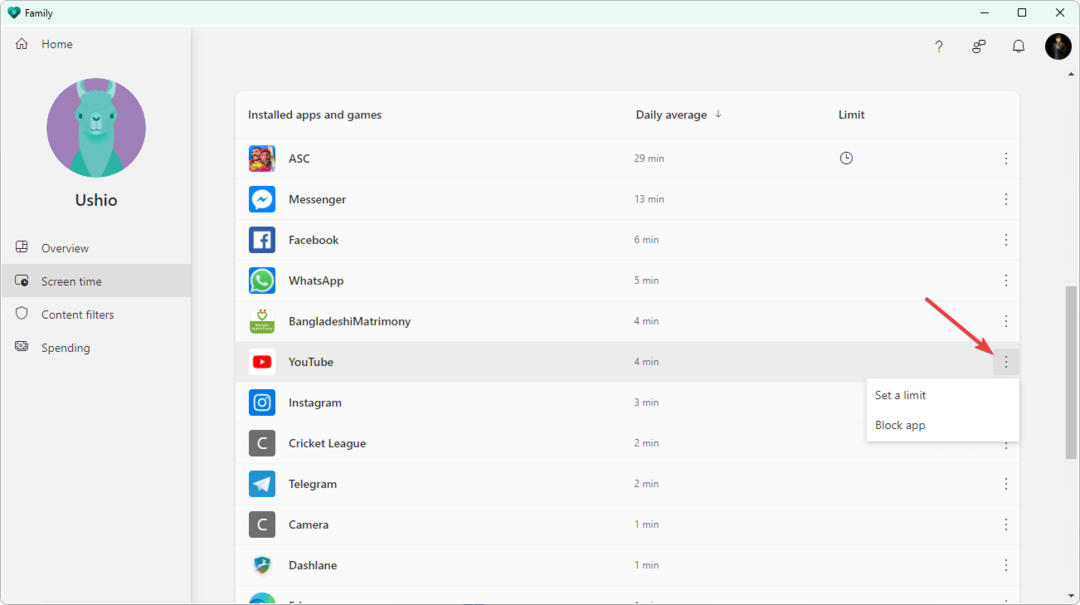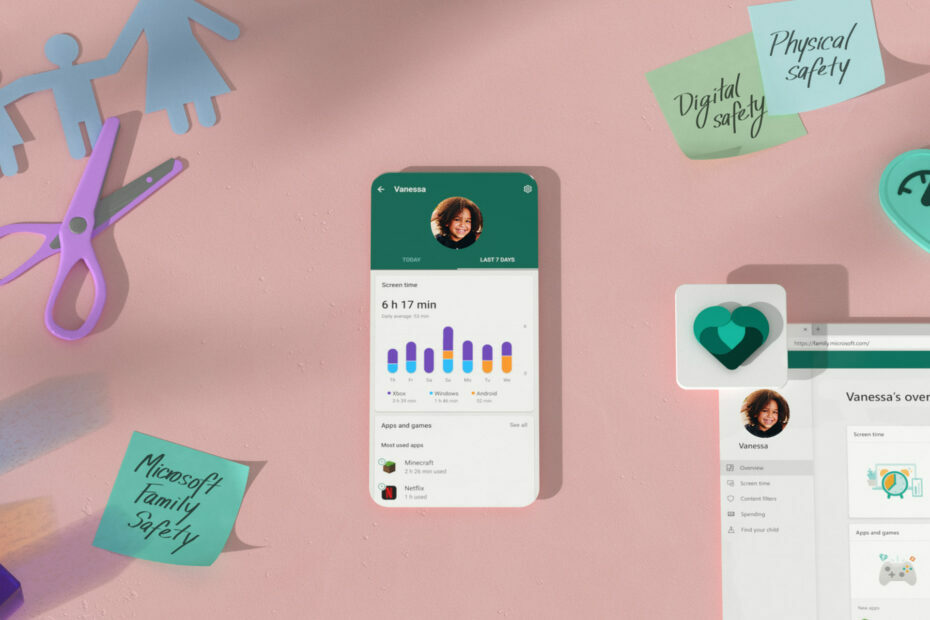Opuść grupę rodzinną, aby wyłączyć funkcję Family Safety na komputerze
- Rozwiązanie grupy rodzinnej może pomóc w wyłączeniu funkcji Family Safety na komputerze.
- Możesz wyłączyć usługi, aby uniemożliwić uruchomienie tej funkcji.

XZAINSTALUJ KLIKAJĄC POBIERZ PLIK
- Pobierz narzędzie do naprawy komputera Restoro który jest dostarczany z opatentowanymi technologiami (dostępny patent Tutaj).
- Kliknij Rozpocznij skanowanie znaleźć problemy z systemem Windows, które mogą powodować problemy z komputerem.
- Kliknij Naprawić wszystko w celu rozwiązania problemów wpływających na bezpieczeństwo i wydajność komputera.
- Restoro zostało pobrane przez 0 czytelników w tym miesiącu.
Funkcja Family Safety może być przydatna, ale czasami może być męcząca, dlatego wielu zastanawia się, jak wyłączyć Family Safety w systemie Windows 11.
Jeśli nie znasz tej funkcji, mamy niesamowity przewodnik Rodzina Microsoftu, więc koniecznie sprawdź i zapoznaj się z tym narzędziem.
Zanim zaczniemy naprawiać ten problem, zobaczmy, czy możliwe jest trwałe wyłączenie tej funkcji na komputerze.
Czy możesz wyłączyć Microsoft Family Safety?
Tak, można wyłączyć tę funkcję, po prostu nie tworząc grupy rodzinnej lub rozwiązując obecnie istniejącą.
Możliwe jest również wyłączenie wszystkich usług kontroli rodzicielskiej na komputerze za pomocą zaledwie kilku kliknięć.
Jak mogę wyłączyć Family Safety Windows 11?
Zanim przejdziemy do rzeczywistych metod wyłączania go, istnieje szybkie obejście, które możesz wypróbować:
- Zmień datę urodzenia – Zmiana daty urodzenia pozwoli ominąć ograniczenia nałożone przez Family Safety bez wyłączania go.
1. Usuń konto dziecka z rodziny
- Idź do Strona rodzinna firmy Microsoft i zaloguj się na swoje konto rodzica.
- Kliknij ikonę trzech kropek obok nazwiska osoby, którą chcesz usunąć. Wybierać Usuń z grupy rodzinnej.

- Na koniec kliknij Usunąć usunąć konto dziecka z grupy.

Po wykonaniu tej czynności funkcja bezpieczeństwa rodzinnego zostanie wyłączona na koncie tego dziecka. Jest to szybki i łatwy sposób na wyłączenie funkcji Family Safety w systemie Windows 11 dla jednego konta.
2. Opuść grupę rodzinną
- Przejdź do Rodzina Microsoftu stronę w Twojej przeglądarce.
- Kliknij ikonę trzech kropek obok swojego imienia i wybierz Opuść grupę rodzinną.

- Kliknij Usunąć potwierdzać.

Gdy opuścisz grupę rodzinną, zostanie ona rozwiązana, a ustawienia bezpieczeństwa rodziny zostaną wyłączone. Pamiętaj, że przed opuszczeniem grupy może być konieczne usunięcie wszystkich innych kont.
- WhatsApp dla Windows 11: jak pobrać i zainstalować
- Konsola audio Realtek dla Windows 10 i 11 [Pobierz]
- 5 sposobów naprawy VT-x jest niedostępny (VERR_VMX_NO_VMX)
- Jak usunąć Bing z systemu Windows 11 [3 różne sposoby]
3. Zmodyfikuj usługi
- Naciskać Okna klawisz + R i wprowadź usługi.msc. Następnie kliknij OK.

- Znajdź Kontrola rodzicielska i kliknij go dwukrotnie.

- Jeśli usługa jest uruchomiona, kliknij przycisk Zatrzymywać się przycisk. Następnie ustaw Typ uruchomienia Do Wyłączony. Na koniec kliknij Stosować I OK aby zapisać zmiany.

Jak widać, wyłączenie funkcji Family Safety w systemie Windows 11 jest dość proste, aw większości przypadków można to zrobić, rozwiązując grupę rodzinną.
Chociaż jest to przydatna funkcja, ma swój udział w problemach i wielu to zgłosiło Microsoft Family Safety nie działa na ich komputerze. Na szczęście omówiliśmy ten problem w osobnym przewodniku.
Jakiej metody używasz, aby wyłączyć Family Safety na swoim komputerze? Daj nam znać w sekcji komentarzy poniżej.
Nadal występują problemy?
SPONSOROWANE
Jeśli powyższe sugestie nie rozwiązały problemu, na komputerze mogą wystąpić poważniejsze problemy z systemem Windows. Sugerujemy wybór rozwiązania typu „wszystko w jednym”, np forteca aby skutecznie rozwiązywać problemy. Po instalacji wystarczy kliknąć Zobacz i napraw przycisk, a następnie naciśnij Rozpocznij naprawę.